1. すでにお持ちのドメインをWebnodeで作成したホームページで使うには、ドメインの移管が便利です。移管はエディターの右上、設定からできます。
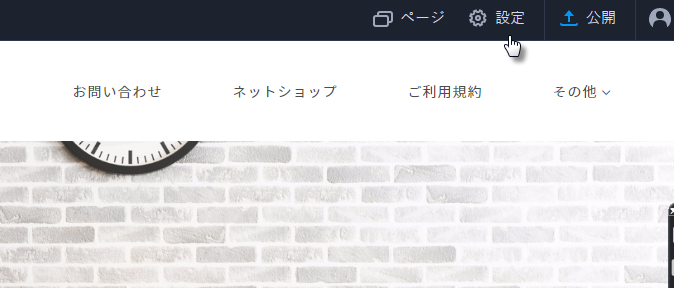
2. ドメインタブで、すでにあるドメインを使うをクリック。

3. 移管したいドメイン名を入力し、 ドメイン移行をクリック。
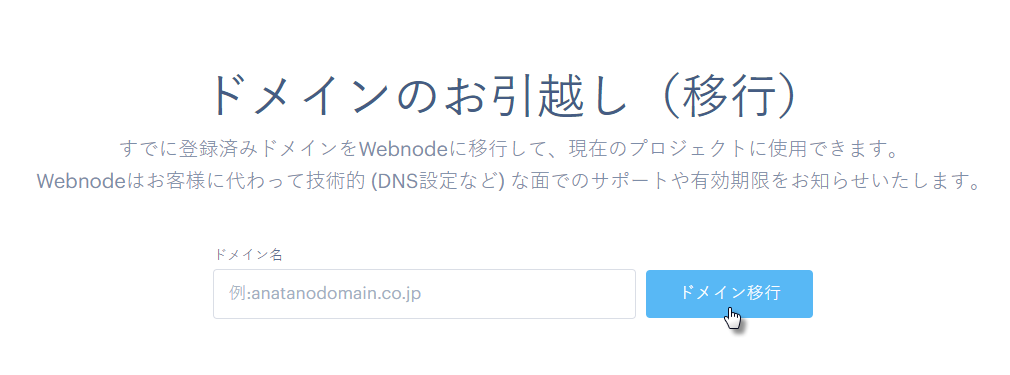
4. どの有料プランでも独自ドメインを使えます。次のステップでシステムが有料プランのお申込みについてご案内しますので、ご希望のものを選んで購入をクリックします。初めてのミニ、スタンダード、プロプランのいづれかのお申込みの場合、移管後ドメインの有効期限を無料で1年延長します。ドメインの1年無料特典はこちらのスペシャルドメイン(ページ下に記載)には適用されません。
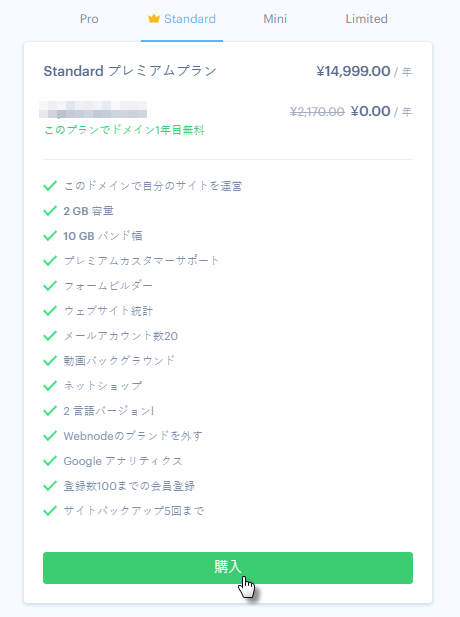
5. ご自分の情報を入力いただきます。この情報はドメインの所有者としての登録の際に必要なものです。正確な情報をご記入ください。最後に決済へ進むをクリックします。
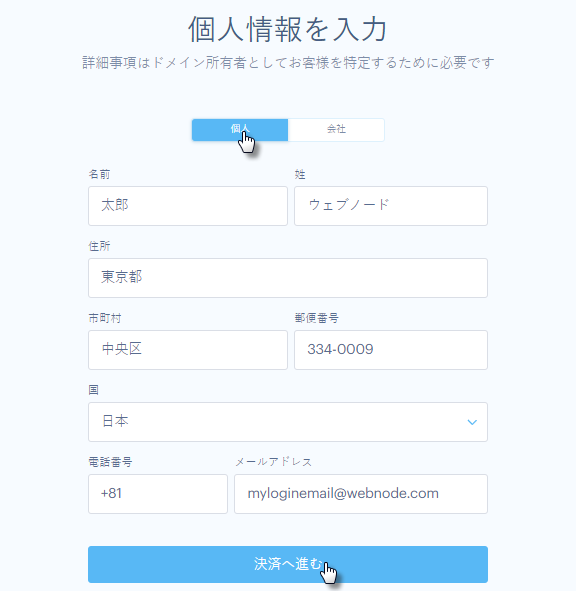
6. お支払いと手続き完了
- ドメイン移管と同時に有料プランをお申込みの場合、お申込み期間を選択できます。最初の画面では1年が選択されていますが、2年、5年、10年単位でもお申込みいただけます。 長くなるごとに割引率が大きくなります。
- ドメインを移管する場合、1年ごとのドメイン更新料金が必要になります。このドメイン更新期間も2年や5年など長く設定も可能です。
- 初めてのミニ、スタンダード、プロプランのいづれかのお申込みの場合、バウチャー(割引用コード)をここで使って、ドメインを1年無料で延長することができます。バウチャーはサイトの所有者メールアドレス(ログインアドレス)に、最初の有料プランのご購入後に送られます。
- 次のステップで、クレジットカード(VISA、Master、JCB)、PayPal、銀行振込、コンビニ決済、海外送金などのお支払い方法を選択します。
-
領収書(インボイス)の宛先などを細かく指定したい場合、会社宛請求のボックスにチェックを入れます。領収書はあとで変更ができないので、内容をよくご確認ください。
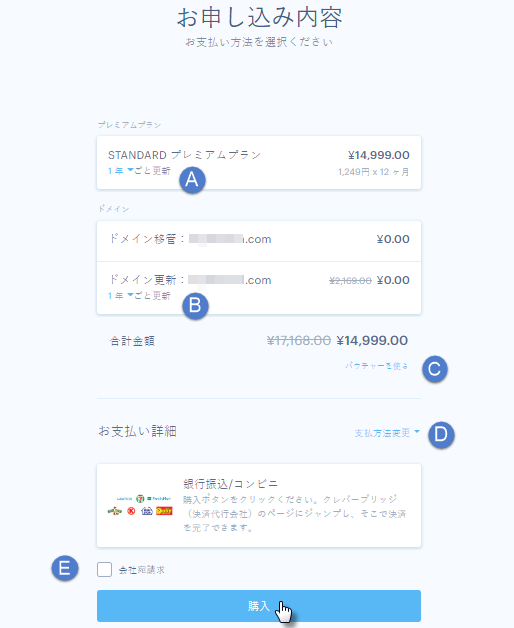
お申込みの完了とドメイン移管の手続きについて
購入をクリックしてお申し込みを完了します。弊社でお客様のご入金が確認できましたら、ドメイン移管の手続きについてメールでお知らせします。通常は移管前のプロバイダ様よりドメインの移管のための認証コード(オースコード)をご入手いただき、メールの返信にご連絡いただければ手続き可能です。
ドメイン移管のプロセスについてはこちら。